Llevamos más de una década gestionando un blog de WordPress de cara al público. Durante este tiempo, hemos visto muchos casos en los que necesitas hacer que tu blog de WordPress sea completamente privado.
Puede que aún esté trabajando en su sitio y no esté listo para mostrárselo al mundo. O quizás solo quieres que los usuarios de pago vean tu contenido. Hacer que tu blog sea privado significa que solo tú y los visitantes que elijas podréis ver lo que publicas.
En esta guía paso a paso, le mostraremos cómo hacer que su blog de WordPress sea completamente privado.

¿Por qué hacer tu blog de WordPress completamente privado?
Normalmente, cuando añades una nueva entrada a un blog en WordPress, querrás publicarla para que la vea todo el mundo. Pero, a veces, puede que quieras mantener todo tu blog o ciertas entradas privadas y solo disponibles para usuarios específicos.
Hay todo tipo de razones para hacer que tu blog de WordPress sea privado:
- Un blog en construcción o mantenimiento que no está totalmente listo para el público.
- Un blog familiar para compartir tus eventos familiares, fotos de boda, fotos de bebés y mucho más.
- Un blog privado para su diario íntimo o personal.
- Un espacio para que los equipos trabajen en proyectos y colaboren fuera de la vista del público.
- Un sitio web de clases con lecciones y apuntes que solo está disponible para los alumnos registrados.
Dicho esto, veamos cómo puedes hacer que tu blog de WordPress sea completamente privado. Vamos a cubrir 4 tutoriales diferentes, y puede utilizar los enlaces rápidos a continuación para saltar directamente al método que desea utilizar:
- Method 1: Create a Coming Soon Page With SeedProd
- Method 2: Make a Private Members-Only Website With MemberPress
- Method 3: Enable Coming Soon/Maintenance Mode on Your WordPress Hosting
- Method 4: Make Your WordPress Blog Completely Private With My Private Site
- Method 5: Make Individual Blog Posts Completely Private With WordPress Settings
Método 1: Crear una página Coming Soon con SeedProd
La forma más fácil de hacer que todo tu sitio sea privado es usando el plugin SeedProd. Es el mejor editor de arrastrar y soltar páginas para WordPress utilizado por más de 1 millón de sitios web.
Te permite crear fácilmente páginas en modo “Próximamente” y “Mantenimiento” para que tu blog de WordPress sea privado. Además, facilita la creación de tu lista de correo electrónico incluso cuando estás creando tu blog.

También está equipado con más de 350 plantillas diferentes que puede utilizar para crear páginas personalizadas como páginas 404, páginas de registro de seminarios web e incluso temas completos de WordPress personalizados sin escribir ningún código.
Si desea crear una página de Próximamente para lanzar su blog, consulte nuestra guía sobre cómo crear una bonita página de Próximamente en WordPress con SeedProd.
Además de mantener la privacidad de su blog, su página “Próximamente” también puede ayudar a medir el interés de los usuarios, crear expectación y captar clientes potenciales.
Con tu página “Próximamente” activa, puedes mantener tu blog privado todo el tiempo que quieras. Incluso puede personalizar su página de inicio para que actúe como pantalla de inicio mientras su blog permanece privado.
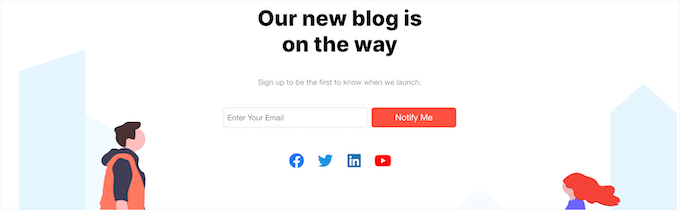
Si desea poner su blog en modo de mantenimiento temporalmente, consulte nuestra guía sobre cómo poner su sitio WordPress en modo de mantenimiento.
Una vez que su blog está en modo de mantenimiento, puede realizar cambios libremente en su blog o incluso crear un nuevo blog desde cero. El modo de mantenimiento también impide que los motores de búsqueda indexen y clasifiquen su sitio.
Sus visitantes solo verán la pantalla del modo de mantenimiento.
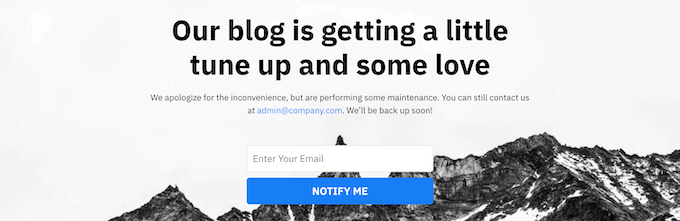
Nota: Para saber más acerca de lo que el plugin puede hacer, vea nuestra reseña / valoración completa de SeedProd.
Método 2: Crear un sitio web privado solo para miembros con MemberPress
Otra forma de hacer un blog privado en WordPress es creando un blog de membresía que sea totalmente privado para los miembros.
La mejor manera de hacerlo es con el plugin MemberPress. Es uno de los mejores plugins de membresía y protección de contenido de WordPress que ayudó a los creadores a ganar más de mil millones de dólares.
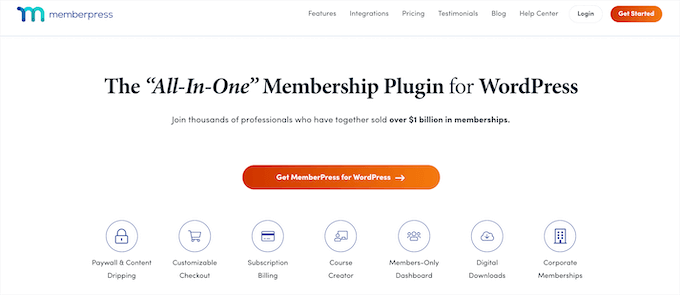
Le permite crear fácilmente cursos en línea, gestionar los controles de acceso y añadir lecciones, todo ello dentro del editor de bloques de WordPress.
Además, se integra con los mejores plugins maquetadores de páginas de WordPress, te permite añadir contenido por goteo en WordPress para tus entradas premium, añadir paywalls de contenido y bloquear contenido para usuarios específicos.
Para más detalles sobre cómo establecer su sitio web solo para miembros, consulte nuestra guía definitiva sobre cómo crear un sitio web de membresía en WordPress.
Método 3: Activar el modo Coming Soon/Mantenimiento en su alojamiento WordPress
Algunos proveedores de alojamiento WordPress ofrecen un modo de mantenimiento o “coming soon” que puedes activar con un solo clic. Es una forma estupenda y rápida de hacer que tu blog de WordPress sea completamente privado.
Dicho esto, cuando este modo está activado, los visitantes solo verán la página “Próximamente” o “Modo de mantenimiento” de su proveedor de alojamiento. Así que no hay manera de personalizarlo para adaptarse a su imagen de marca / marca como lo haría con SeedProd.
Pero si no tienes ningún problema con eso, entonces siéntete libre de seguir este método.
La ubicación de los ajustes de “Próximamente” o “Modo de mantenimiento” depende del proveedor de alojamiento. Si utiliza Bluehost, puede acceder al Escritorio de alojamiento y navegar hasta la pestaña “Sitios web”.
Allí, seleccione su sitio web y haga clic en “Ajustes”.

A partir de ahí, verás varias opciones y menús para configurar tu alojamiento web y sitio web.
Sólo tiene que ir a la pestaña “Ajustes” y localizar la sección “Página Coming Soon”. Haz clic en el conmutador para activar el modo “Próximamente”.
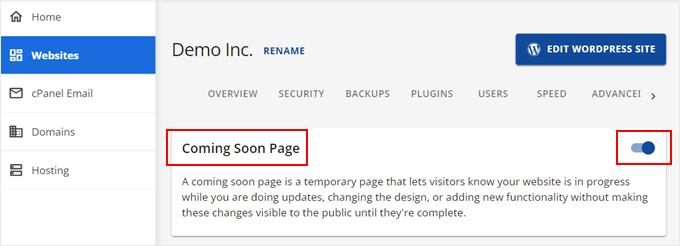
Si utiliza Hostinger, puede acceder primero al panel de control de su alojamiento.
Después, cambie a la página “Sitios web”, elija “Escritorio de sitios web” y haga clic en “Escritorio” en el blog de WordPress que desee hacer privado.
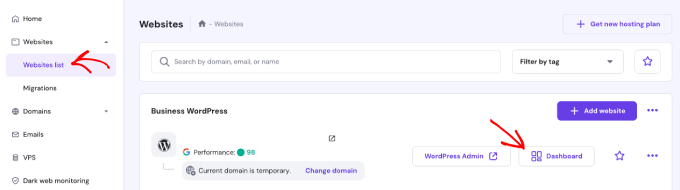
En la barra lateral izquierda, vaya al menú “WordPress” y abra la sección “Visión general”.
A continuación, verá el ajuste “Modo de mantenimiento”. Basta con hacer clic en el botón conmutador para activarlo.
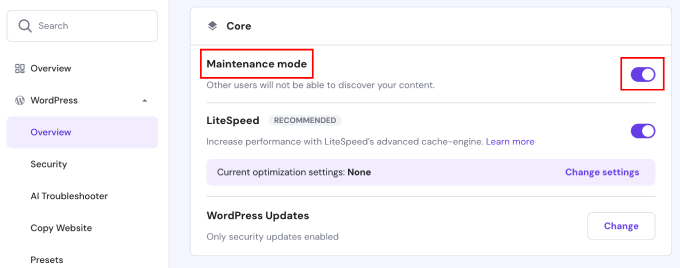
Método 4: Haga su blog WordPress completamente privado con My Private Site
Otra forma de hacer que tu blog de WordPress sea privado es utilizando el plugin My Private Site. Este plugin es ideal para blogs familiares y empresas que nunca planean hacer público su contenido.
También se puede utilizar cuando su sitio web está en construcción, pero el método SeedProd anterior hace un trabajo mucho mejor para ayudarle a crear una página próximamente o en construcción.
Lo primero que tienes que hacer es instalar y activar el plugin. Para más detalles, consulte nuestra guía para principiantes sobre cómo instalar un plugin de WordPress.
Una vez activado, vaya a Mi sitio privado ” Privacidad del sitio en la barra lateral de administración de WordPress para establecer los ajustes del plugin.
A continuación, debe marcar la casilla “Activar privacidad de acceso” para que su sitio sea privado.
A continuación, haga clic en el botón “Guardar estado de privacidad”.
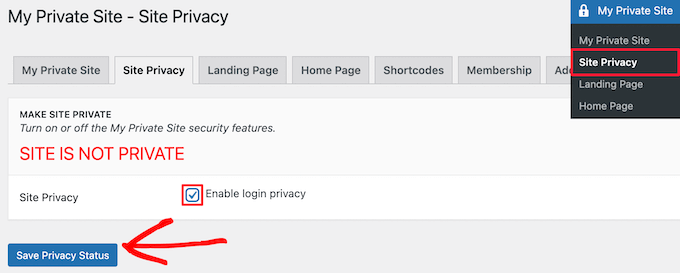
Con esta opción activada, los visitantes verán la página de acceso a su sitio web cuando intenten visitarlo.
A continuación, haga clic en la opción de menú “Página de destino”. Aquí puede elegir a dónde se redirigirá a los usuarios después de acceder / acceder correctamente.
Sólo tiene que elegir una opción en la sección “Página de destino tras el acceso” o introducir una URL específica en la casilla “URL de destino especificada”.
A continuación, haga clic en el botón “Guardar página de destino”.
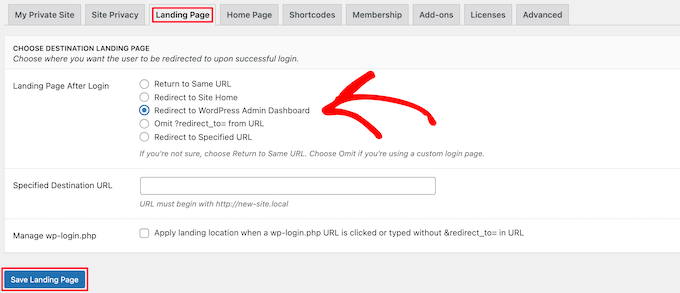
A continuación, debe hacer clic en la opción de menú “Página de inicio”.
Aquí puede marcar / comprobar la casilla de la sección “Inicio del sitio” para que los visitantes puedan acceder a su página de inicio.
Dejaremos la casilla sin marcar. Pero si quieres mostrar un mensaje a los visitantes mientras tu sitio web WordPress permanece privado, puedes marcarla.
Si realiza cambios, haga clic en el botón “Hacer pública la página”.
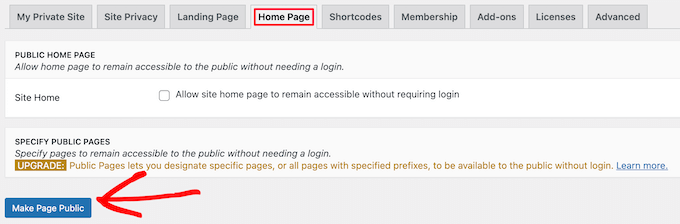
A continuación, haga clic en la opción de menú “Membresía”. Aquí puedes elegir si quieres que los usuarios puedan registrarse o no en tu blog.
Para permitir que los visitantes se registren y vean tu blog, ambas casillas deben estar marcadas. Si no desea permitir el registro de usuarios, simplemente deje ambas casillas sin marcar.
A continuación, haga clic en el botón “Actualizar opciones”.
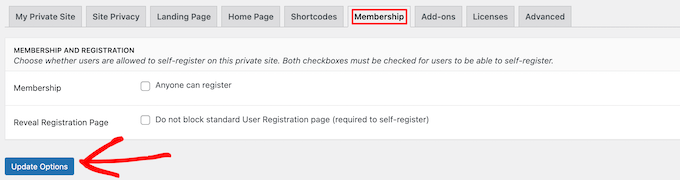
Después de eso, su blog de WordPress será completamente privado.
Solo los usuarios con credenciales de acceso podrán acceder y ver tu blog.

Método 5: Hacer entradas de blog individuales completamente privadas con los ajustes de WordPress
Este método es ideal si desea que las entradas de su blog sean privadas. Para ello, puedes utilizar los ajustes de privacidad integrados en WordPress.
Sólo tienes que abrir la entrada del blog que quieres hacer privada o crear una nueva entrada. A continuación, en la pantalla del editor de entradas, verás una opción de “Visibilidad” en la caja meta “Estado y visibilidad”.
A continuación, haga clic en el enlace “Divulgar”.
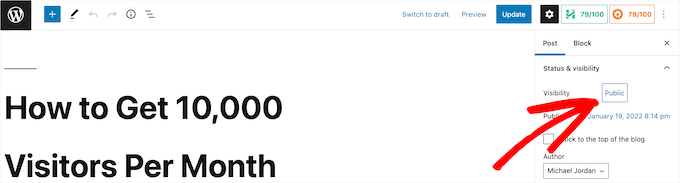
Aparecerá un menú desplegable en el que puedes seleccionar la opción “Privado” o incluso proteger tu entrada con una contraseña. Sólo tienes que hacer clic en la opción que mejor se adapte a tus necesidades.
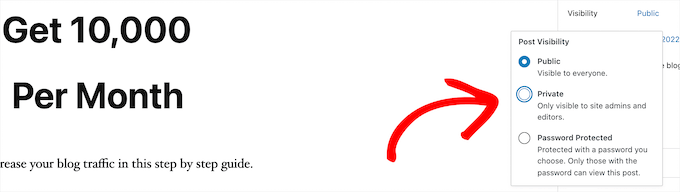
Si decides que tus entradas estén protegidas por contraseña, deberás introducir una contraseña. Tus usuarios tendrán que introducir la contraseña que has creado para ver la entrada.
Una vez que hayas terminado de hacer los cambios, asegúrate de hacer clic en el botón “Actualizar” o “Publicar” para que tu entrada privada se active.
Ahora, solo los administradores y editores pueden ver la entrada cuando están conectados al escritorio de administración de WordPress.
Si usted es el solo usuario en su blog, entonces usted no necesita preocuparse acerca de esto. Pero, si tienes otros usuarios, entonces necesitas asegurarte de que tienen el perfil de usuario correcto para ver la entrada.
Para más detalles, consulte nuestra guía práctica sobre cómo añadir o eliminar capacidades a los perfiles de usuario en WordPress.
Si desea que los usuarios se registren o se conviertan en miembros antes de ver su contenido privado, consulte nuestra guía sobre cómo añadir bloqueo de contenido en WordPress.
Más consejos y trucos para blogs en WordPress
Si le ha gustado este artículo, puede que estos otros también le interesen:
- Cómo seleccionar contenidos automáticamente en WordPress
- Guía para principiantes sobre cómo evitar el scraping de contenidos de blog en WordPress
- ¿Debería conservar o borrar el contenido antiguo de WordPress? (Opinión de expertos)
- Cómo bloguear de forma anónima con WordPress (guía completa)
- Cómo censurar texto en WordPress (de forma sencilla)
- Cómo encontrar y eliminar fácilmente contenido robado en WordPress
- Cómo crear una entrada privada en WordPress
Esperamos que este artículo te haya ayudado a aprender cómo hacer que tu blog de WordPress sea completamente privado. Quizás también quieras ver nuestro artículo que revela cuáles son los tipos de blogs más populares y nuestras selecciones de expertos de los mejores blogs de WordPress para leer y seguir.
If you liked this article, then please subscribe to our YouTube Channel for WordPress video tutorials. You can also find us on Twitter and Facebook.





Moinuddin Waheed
Thanks for the recommendation, for content locking and giving access the contents to few members only can be achieved easily through memberpress.
I am using memberpress for a while and can say that it is best way to have members only content.
whether it be user specific or subscription based access or just a blog for family members only.
Thanks to this amazing plugin.
Jiří Vaněk
I assume that any so-called under construction plugin can do the same job. It is so? Essentially, it is a matter of formally hiding the website behind an information sign that the website is private and leaving the content only for logged-in users.
WPBeginner Support
It can depending on the plugin, these are the plugins that we have tested and currently recommend
Admin
Luz Manalo-Cruz
1. How do I disable this feature/plugin once my site is ready for public viewing?
2. Does my site need to be Live to activate Private Site plugin or can I activate this plugin while on localhost and then move to Live Site?
WPBeginner Support
You could uncheck the box or remove the plugin from your plugins section to remove the coming soon page and most tools for transferring local installations should transfer this plugin as well if you wanted.
Admin
Giulia
The organisation that I work for is looking to advertise their website and services (which are usually entirely private and password protected) on Facebook to non-users of the website. Is there a way to publish a partially private page?
Kevin Davies
I have made the posts on my blog ‘password protected’ but two of my laptop/phones still show site in full ie with no password protection !
Any ideas why ?
Editorial Staff
Are you logged in as an admin on your other devices? You may also want to clear any caching on your site
Admin
Mark Alcock
Hello there
Will setting a page to ‘private’ prevent google and other search engines from indexing it when they crawl?
WPBeginner Support
Hi Mark,
No, it will not stop search engines from crawling. However, search engines will not be able to see content.
Admin
Sara
Do I need to have Business Plan in order to install My Private Site?
WPBeginner Support
Hi Sara,
Seems like you are using WordPress.com. Please see our guide on the difference between self hosted WordPress.org vs free WordPress.com blog.
Admin
Carrie
This is silly and convoluted. With such a robust and established platform, why isn’t there a simple box already in settings which allows you to make your blog private while in construction?
Yudi
Hi Carrie,
There is a box provided to make your post private by checking the “password protected” option. You have to give the password to your private readers.
Otherwise the best alternative is to make a membership site, which can be paid or free.
siri
hello,
the username and password that was used on the login screen, is that the same username and password to access the backend admin area, or do we need to create a new username and password for those who are registering ?
Adrianne
This I think reply is private.
TimK
The My Private Site plugin is not working properly. Using it at this time results in visitors seeing this “Warning: Cannot modify header information – headers already sent by (output started at /home/cosmokat/public_html/wp-content/themes/spacious/page.php:11) in /home/cosmokat/public_html/wp-includes/pluggable.php on line 1174”
User beware!
Tim
Thanks for the tips! I just started out a little over three weeks ago. I am planning on setting up my e-mail list this week, and I was considering using Mad Mimi. Thanks for the tutorial!
tom rice
I was reading a tutorial on WordPress….org not WordPress.com. he indicated the private setting is only on the WordPress.com venue not the WordPress.org. I want to be an invite only blog privately. Will I need the use the WordPress.com and not WordPress.org venue to do that?
thanks.
Alan P
The private only plugin has a security flaw.
WPBeginner Support
Thanks for notifying us. We have updated the article and added a new plugin.
Admin
Andy
The “Private Only” plugin referred to in this (and many other) posts appears to have disappeared sometime in the last two years. Is there an obvious successor plugin? I’ve searched and tried some others but none appear to fit so well for my purposes as the lost “Private Only”. Might it be it only changed name? Any ideas?
WPBeginner Support
We have updated the article with a new plugin ‘My Private Site’. Please give it a try.
Admin
Devon
I am not seeing (on my private wordpress blog) where I can set a password for users to log in? I tried to follow all the steps… but must be doing something wrong.
Cecilia
Hello Editorial Staff.
I wonder if I visited a private page (in which I am given the password already) will the author be able to tell who sees that page? Will the author know that I see the page? Or put it in this case. There are two people, A and B. B is my friend, A don’t know anything about me. A has a private post but only B is allowed to see it.
B, being a friend of mine gladly gave me A’s password without A knowing it. Will A be able to find out that I saw the page?
WPBeginner Support
No.
Admin
Mogens
I use the private only plugin a month ago but now i cannot get access to to plugin page
Please help
Tim
This is confusing. If I have a site which is private, I have the option to make “public” posts. What happens then? Are they still hidden from public view, or not? Why don’t you all explain how these two functions work together?
Theo
Nice Plugin! But how do I protect files in my uploads folder which could be a part of a post or a page?
E.g. someone uses the URL of a picture everyone who get the URL have access to this picture.
WPBeginner Staff
The article you linked is for WordPress.com not for self hosted WordPress sites.
Andrew
Whats the difference between this plugin approach and the simpler and easier setting of the privacy settings as shown in :
http://en.support.wordpress.com/settings/privacy-settings/
discusffs
Hi Editorial Staff ,
How can you protect complete theme & plugin information ? its possible to detect the framework and theme ,plugin used.
ashekul
Is there any way to limit access to a portion of my website to users with specific email addresses that I set up ahead of time?
RUMON IT
Joyce Grace
Yes you can use a membership plugin. Or if you are doing this for a specific purpose, such as using an LMS or teaching plugin, usually these plugins will have that ability built in.
Don DeMaio
Is there any way to limit access to a portion of my website to users with specific email addresses that I set up ahead of time?
ratnesh sonar
@wordpressbeginner:disqus What are the Pros and Cons of creating a Private Blog???
William
There is no « Pros » or « Cons » ! You need, or you don’t need, a private blog.
Simple as that.